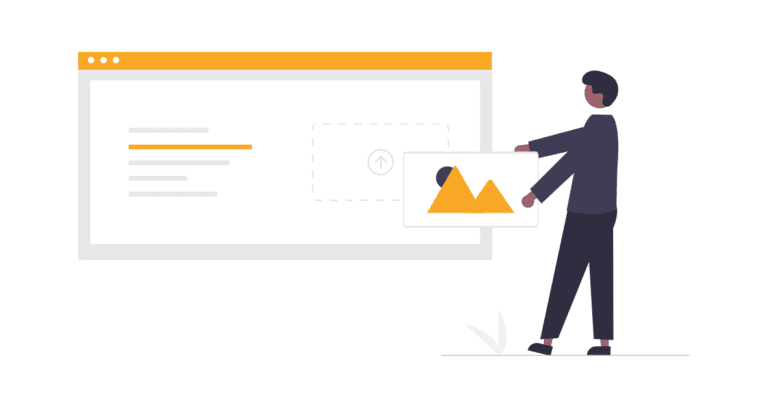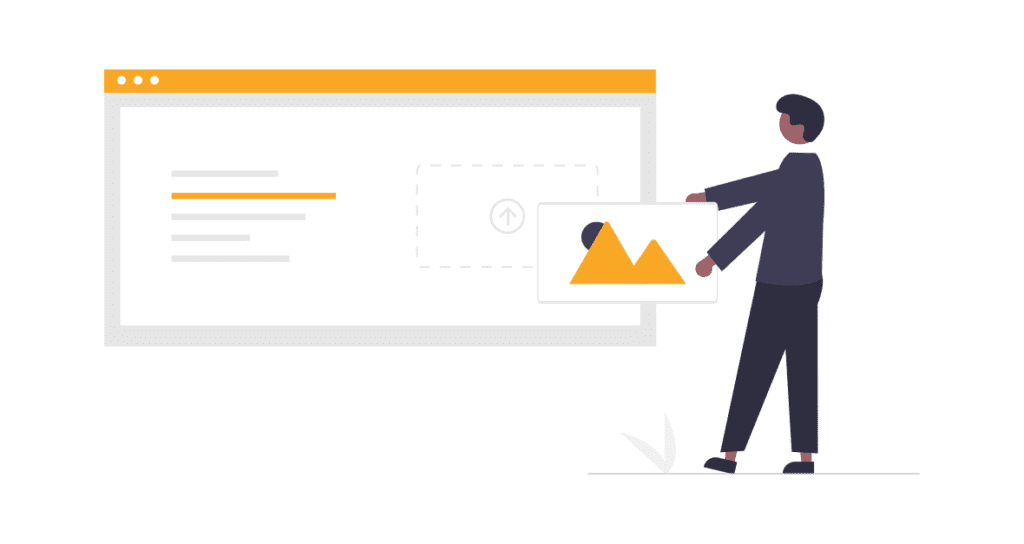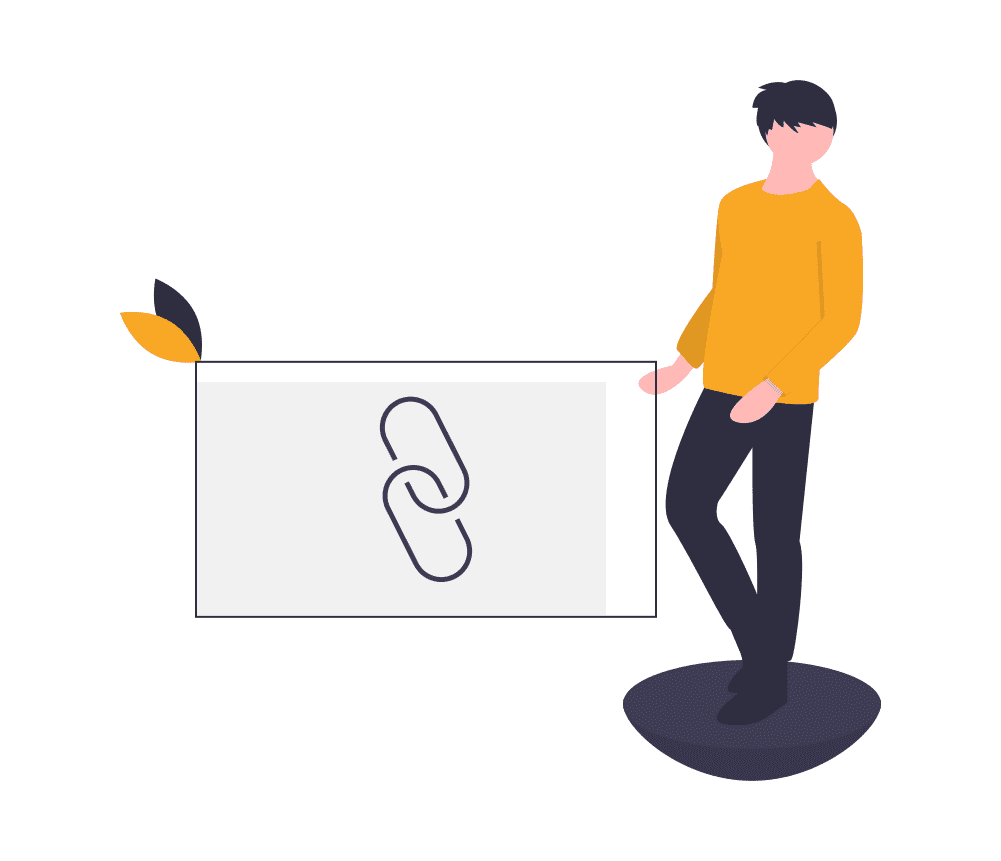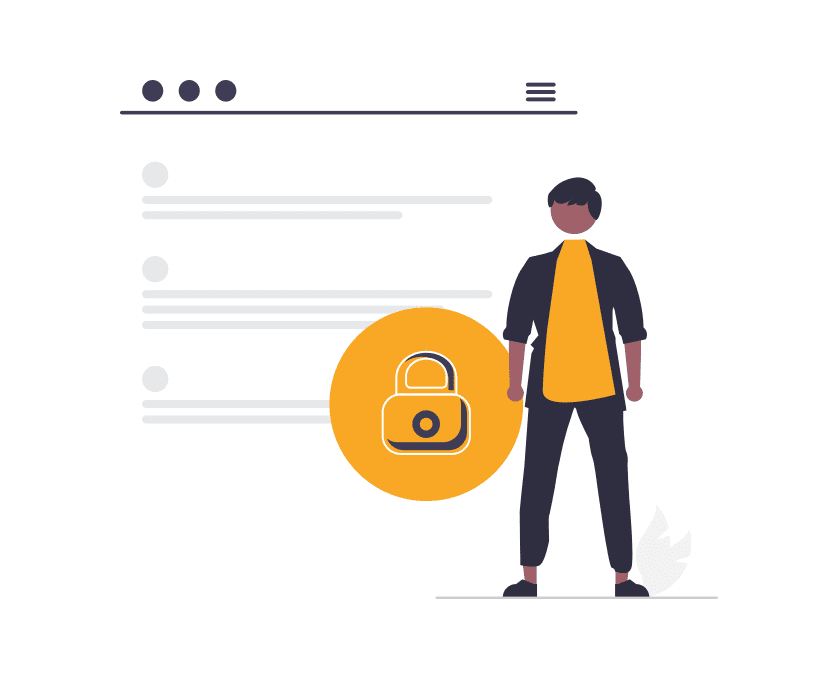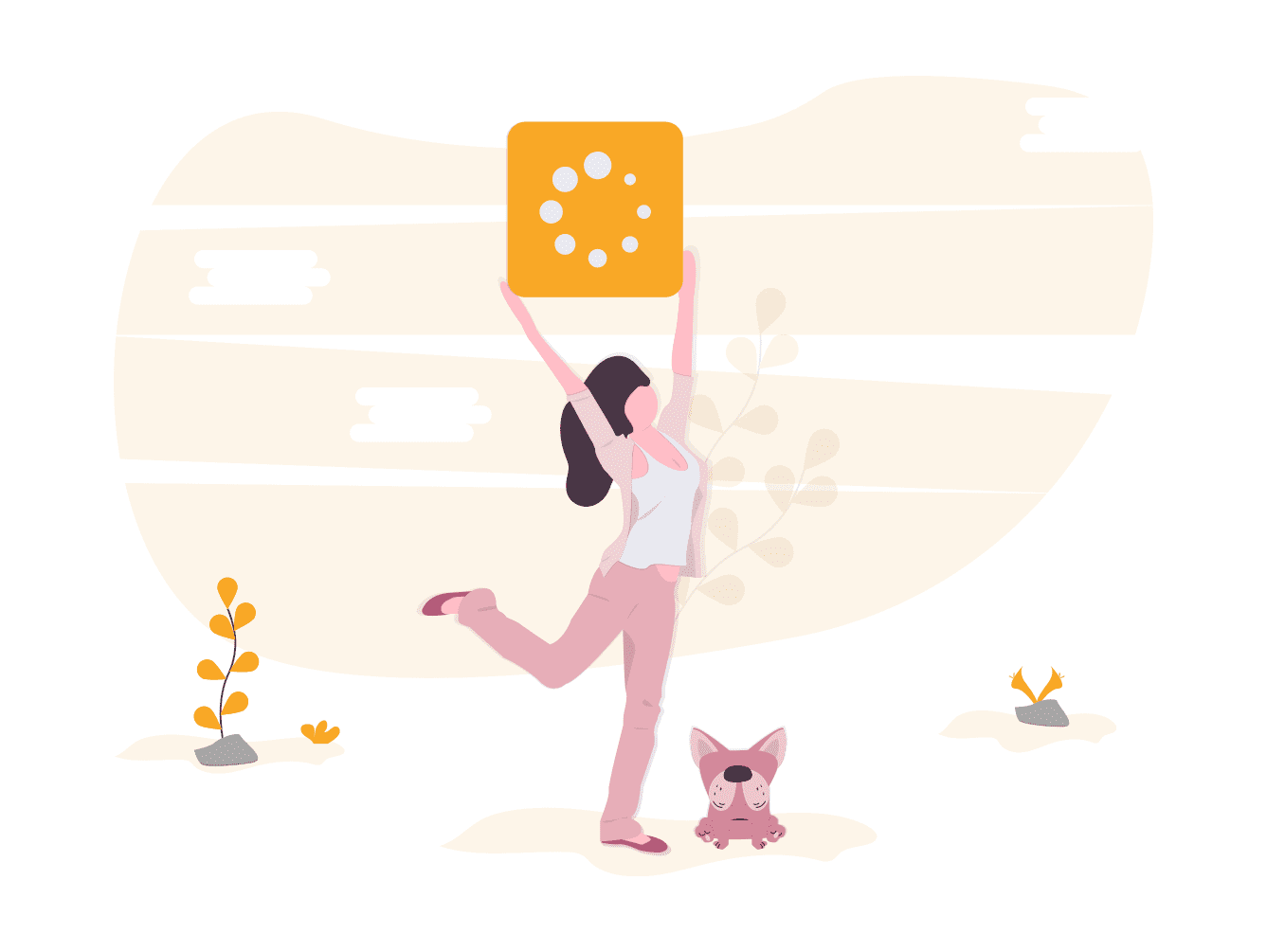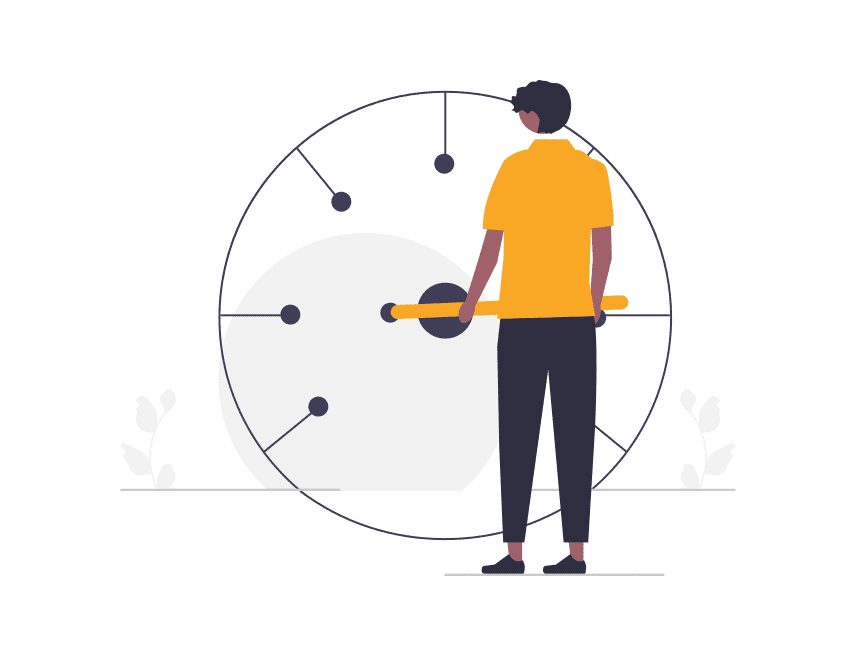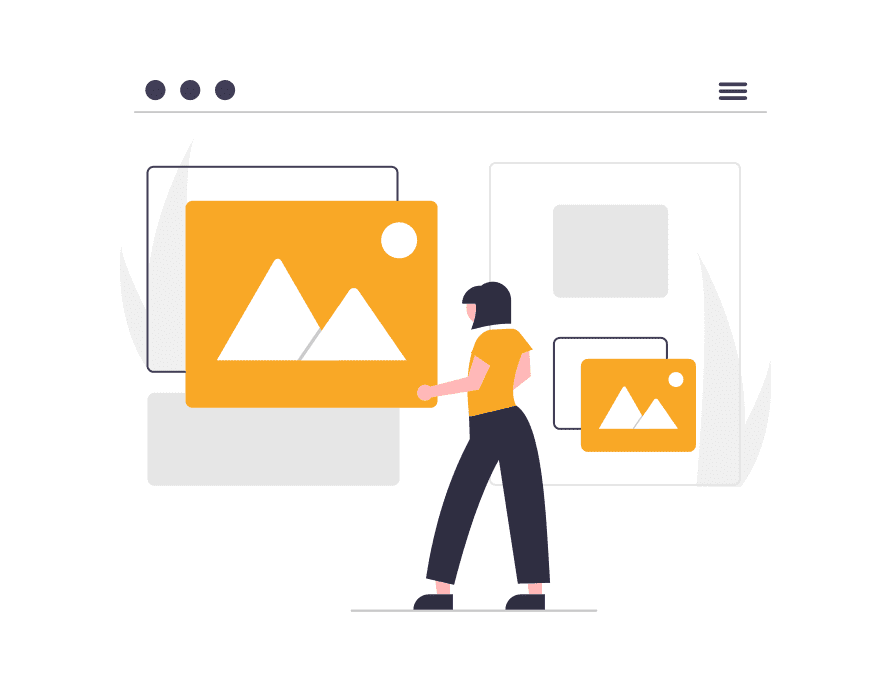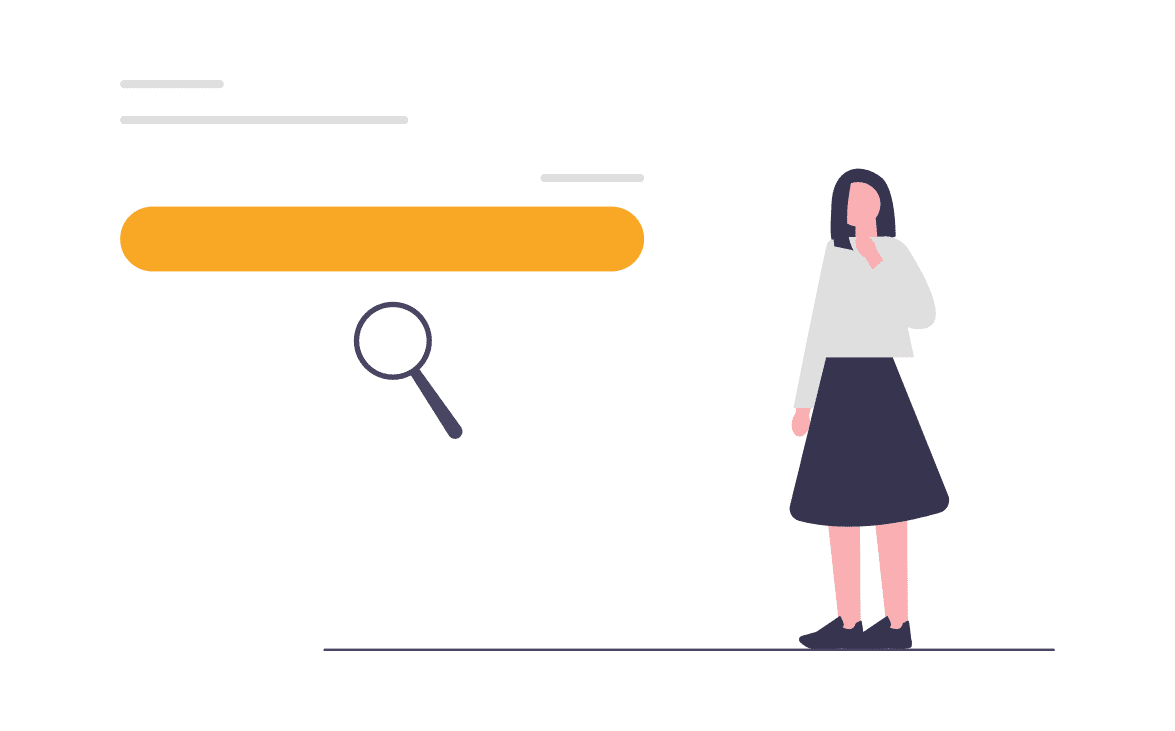替換圖片要不影響Google排名的話,要注意文章網址不變,且從文章後台直接替換圖片,不要改動任何圖片周圍的東西,Google一旦發現圖片周圍的東西有改變,它就得重新索引和排名。
這時候最好也要注意圖片網址,維持不變是最好的。但如果在 WordPress 後台直接上傳同一個圖片檔名,重複上傳的話,WordPress其實會自動產生副本,檔名就變了(例如:xxx-1.jpg)。如果不希望檔名改變(圖片連結不變),也不希望刪掉原本的圖片(避免網站掉圖的風險),可以使用替換圖片的做法。
替換圖片的話以前需要使用FTP到這個圖片路徑用一樣的檔名蓋上去,但現在不用那麼麻煩了!WordPress有外掛可以輕鬆協助解決!
使用 Enable Media Replace 外掛替換圖片

它是一個免費、輕量級且易於使用的外掛,允許你透過在其位置上傳新文件來無縫替換媒體庫中的圖片或文件。不再需要刪除、重新命名和重新上傳文件!使用此外掛可以幫你節省空間,不用回頭去刪除用不到的圖片或檔案。
外掛提供兩個選項:
- 只需更換文件。此選項要求你上傳與你要替換的文件類型相同的文件。無論你上傳的文件名為什麼,附件的名稱都將保持不變。
- 替換文件,使用新文件名並更新所有連結。如果你選中此選項,你將要上傳的文件的名稱和類型將替換舊文件。所有指向當前文件的連結都將更新為指向新文件名。
安裝外掛後使用操作

選擇 Replace media。

即可上傳新的圖片或文件。
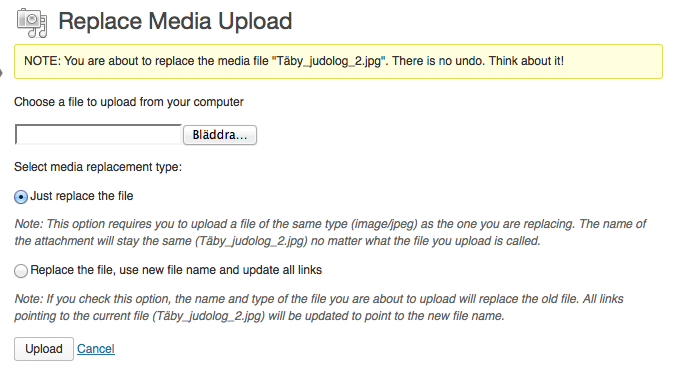
若希望圖片網址不變、使用同檔名的話,選擇第一個選項,只需更換文件(Just replace the file)。
此外掛是當下需求使用的外掛,完成後就可以關閉了!需要使用的時候再啟用就可以了。
延伸閱讀: